A FOG lehetővé teszi különféle Mac OS, Linux és OSX verziók létrehozását, kezelését és telepítését. Emellett több Linux disztribúciót is támogat, például Fedora, Debian, Centos, Ubuntu stb. Ez a szerver alapú klónozási megoldás drasztikusan csökkentheti az új laboratóriumok vagy számítógépek telepítési vagy frissítési idejét.
Fontos megérteni, hogy a lemezképalkotás vagy klónozás az elemek másolását jelenti az egyik meghajtóról a másikra. Készíthet ideális képet a kívánt szoftverrel és beállításokkal, feltöltheti egy szerverre, és onnan terjesztheti más eszközökre. FOG esetén feltöltheti és telepítheti a rendszerindítás előtti végrehajtási környezeten keresztül.
Ez a cikk egyablakos útmutató, amely bemutatja a FOG-t, annak telepítését, konfigurálását, FOG-Client kezelését és a részletes Image Capture folyamatot.
Alapkomponensek
Linux-alapú szerverként Windows és Linux képeket is telepíthet. Azonban lényegében a Windows operációs rendszerek kezelésére és telepítésére készült. A felhasználói kézikönyv a Linux-támogatást primitívnek írja le.
A telepítés után Linux-parancssori felület használatára van szükség a megoldás működtetéséhez és egy PHP-re épített webes felhasználói felület telepítéséhez. A FOG támogatja a PXE-boot-ot a DHCP, az iPXE és a TFTP mellett. Ezenkívül teljes mértékben az ügyfél MAC-címeire támaszkodik a számítógépek nyomon követésére.
Rendszerkövetelmény
- A képallokációhoz testreszabott lemezpartícióra van szükség.
- Legalább 2 GB memória
- 1 vagy 2 v-os CPU a képek gyors tömörítéséhez / kicsomagolásához
- Legalább 100 GB merevlemez
FOG vs. Windows telepítési szolgáltatások (WDS)
A Microsoft képalkotó megoldás, a WDS, Windows Server 20XX licencet igényel, és nagyon összetett. Ez egy nyílt forráskódú megoldás, amely heterogén hardveres képalkotást kezel magas időtartamú beállítással és tanulási beruházással.
Annak ellenére, hogy nagy környezetek felépítésére használják, az időköltség növekszik a növekvő számú géppel. Ezenkívül Windows DNS és DHCP szervereket igényel. Összehasonlításképpen: a FOG egy homogén képalkotási megoldás, alacsony és közepes költségekkel és tanulási befektetési sávval, számos egyéb jellemzővel és előnnyel.
FOG funkciók
- Inaktivitás után automatikusan kijelentkezik a felhasználóból.
- A telepített nyomtatók távoli kezelése, leállítás / újraindítás.
- Lehetővé teszi az eszköz Active Directory tartományhoz való csatlakozását, és a telepítés után megváltoztatja a gazdagép nevét.
- Lehetővé teszi a rendszer Active Directory-tartományhoz történő csatlakozását.
- Lehetővé teszi a képek kezelését céleszköz MAC-cím hozzáadásával a FOG adattárában.
- Lehetővé teszi FOG feladatok végrehajtását az ügyfél számítógépén vagy a célgépen.
- Lehetővé teszi a FOG felhasználói felületének Gazdagépek vagy csoportkezelés szakaszából egy személy vagy gazdagépcsoport kiválasztását a képek telepítéséhez.
- Lehetővé teszi a blokkok eltávolítását és a törölt fájlok visszaállítását.
Telepítés és konfigurálás
A telepítési folyamat megkezdéséhez lépjen a webböngészőbe, és töltse le a FOG-ot a projekt webhelyéről.
Vagy írja be a cd / opt parancsot a bash-ban, és másolja a letöltési linket a webhelyről. Használja a wget segédprogram a FOG letöltésére az opt mappába.
[e-mail védett]: ~ $ sudo wget https: // github.com / FOGProject / fogproject / archive / 1.5.9.kátrány.gzVegye figyelembe a letöltési verziót 1.5.9.kátrány.gz és bontsa ki a fájlt a következő paranccsal.
[e-mail védett]: ~ $ sudo tar -xvzf 1.5.9.kátrány.gzCD a FOG bin könyvtárba / fogproject-1.5.9 / bin hogy megnyissa a FOG shell parancsfájlt installfog.SH. A kezdéshez használja a következő parancsot.
[e-mail védett]: ~ $ cd / opt / fogproject-1.5.9 / bin[e-mail védett]: ~ / fogproject-1.5.9 / bin $ sudo ./ installfog.SH
Figyelje meg, hogy automatikusan azonosítja a telepített Linux disztribúciót. Kövesse ezeket a részletes utasításokat a kérdéssor megválaszolásához a telepítés megkezdéséhez.
- Választ N normál telepítés megkezdéséhez;
- Ne változtassa meg az alapértelmezett hálózati kártyát;
- A FOG DHCP beállításokhoz nyomja meg a Nem gombot, ha már van konfigurálva egy DHCP;
- Az átjáró, az IP-cím és a DNS-beállítások elhagyásához nyomja meg az „Enter” gombot. Ezért válassza ki az alapértelmezett beállításokat úgy, hogy a FOG szerver az eszköz aktuális IP címét használja;
- Válassza ki az alapértelmezett hosztnevet;
- Válasszon nyelvi csomagot, ha szükséges; és végül,
- Válassza a telepítés folytatását.
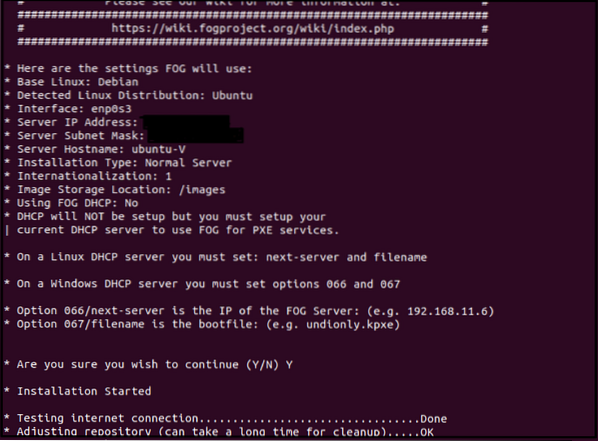
A FOG most automatikusan telepíti az összes szükséges összetevőt. Az Ubuntu néhány régi verziója a telepítés során MySQL jelszó megadását kéri; üresen hagyhatjuk, mivel ez nem jelent biztonsági kockázatot. Ezeket a változtatásokat azonban később is elvégezhetjük, ha szükséges.
A telepítés után a Böngészőn keresztül navigálhat a FOG szerveren. Írja be a következő adatokat a keresősávba:
https: // fogserver (VAGY IP-cím a FOG Server számára) / fog / management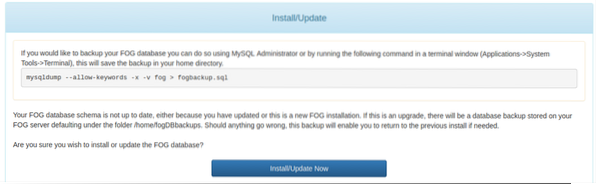
Mielőtt hozzáférne a FOG műszerfalához, telepítjük vagy frissítjük a FOG adatbázist.

Kattintson a Frissítés gombra, és adja meg az alapértelmezett hitelesítő adatokat (felhasználónév: köd; jelszó: jelszó) a FOG irányítópult eléréséhez.
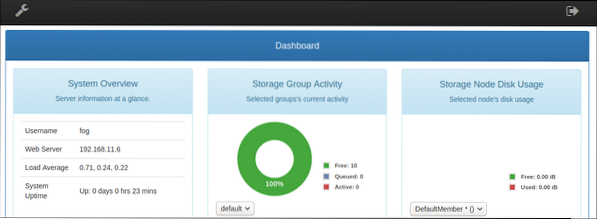
Az újrakezdéshez indítsa újra a FOG szervert.
További konfigurációk
FELHASZNÁLÓ menedzsment
Navigáljon az irányítópult Felhasználókezelés ikonjára. Menj Általános> Felhasználónév és Általános> Jelszó módosítása az alapértelmezett hitelesítő adatok megváltoztatásához.
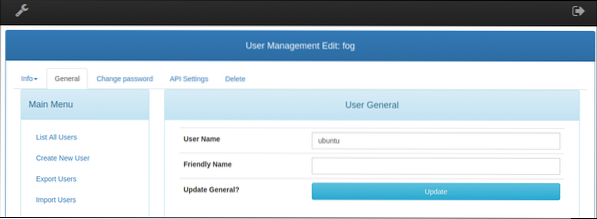
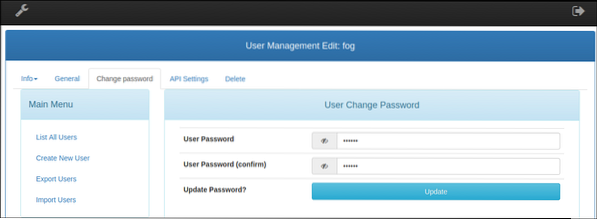
**Választható**: A FOG lehetővé teszi más felhasználók hozzáadását képek létrehozásához és adminisztrációs feladatok kezeléséhez.
A DOGP kiszolgáló beállítása, a FOG kivételével
A fenti telepítés nem teszi lehetővé a FOG számára, hogy DHCP szolgáltatásokat nyújtson a hálózatnak. Ahhoz, hogy a FOG kliens a hálózaton keresztül PXE-t indítson a kiszolgálóra, a DHCP-kiszolgáló aktuális beállításainak módosítására van szükség.
Lépjen a parancssori terminálra, és frissítse az adattárat.
[e-mail védett]: ~ $ sudo apt-get updateKedvenc szerkesztőjével szerkesztheti a DHCP konfigurációs fájlt, amely a / etc / dhcp Könyvtár.
[cc lang = "text" width = "100%" height = "100%" escaped = "true" theme = "blackboard" nowrap = "0"]
[e-mail védett]: ~ $ sudo nano / etc / dhcp / dhcpd.konf
A DHCP-kiszolgáló általában két opció-beállítást igényel:
66. lehetőség
Állítsa be a 66. lehetőséget, hogy az ügyfél indítási kérései elérjék a FOG szervert.
Ezért adja hozzá a következő sort a dhcpd.konf fájl a / etc / dhcp könyvtárat az ügyfél számára a TFTP szerver megkereséséhez.
66. lehetőség
67. lehetőség
Ez az opció lehetővé teszi a PXE rendszerindító eszköz számára a konfigurációs fájlok megkeresését. A 67. opció, más néven alapértelmezett BIOS Boot-fájl név, értéke: ipxe.efi az újabb UEFI modellekben.
opció 67 "ipxe.efi "Míg a régi, régi BIOS firmware-t tartalmazó hardvermodellek nem indulnak el ezzel a fájllal, állítsa be a fájl név nak nek "esztelenül.kkpxe”Fájl.
Egy másik módszer a dhcpd.konf fájl a megadott sablon követésével, a megfelelő hálózati beállításokkal a dhcp szerver indításához. A FOG-szerver által a telepítési folyamat során kínált alapértelmezett dhcp-beállítások hasonló változásokat hajtanak végre, mint a dhcpd.konf fájl.
A dhcpd.konf a fájlnak így kell kinéznie:
#dhcpd.konfopciós hely PXE;
opció PXE.mtftp-ip kód 1 = ip-cím;
opció PXE.mtftp-cport code 2 = előjel nélküli egész 16;
opció PXE.mtftp-sport kód 3 = előjel nélküli egész 16;
opció PXE.mtftp-tmout kód 4 = előjel nélküli 8;
opció PXE.mtftp-delay kód 5 = előjel nélküli 8 egész szám;
opció arch kód 93 = előjel nélküli egész 16; # RFC4578
use-host-decl-names on;
ddns-update-style interim;
figyelmen kívül hagyja az ügyfélfrissítéseket;
Következő kiszolgáló X.x.x.X;
irányadó;
log-létesítmény helyi7;
X alhálózat.x.x.X netmaszk 255.255.255.0
opció alhálózati maszk 255.255.255.0;
X tartomány.x.x.0 X.x.x.254;
alapértelmezett bérleti idő 21600;
max. bérleti idő 43200;
opcionális útválasztók X.x.x.X;
osztály "UEFI-32-1"
match if szubsztring (option vendor-class-identifier, 0, 20) = "PXEClient: Arch: 00006";
fájlnév "i386-efi / ipxe.efi ";
"UEFI-32-2" osztály
match if szubsztring (option vendor-class-identifier, 0, 20) = "PXEClient: Arch: 00002";
fájlnév "i386-efi / ipxe.efi ";
osztály "UEFI-64-1"
match if szubsztring (option vendor-class-identifier, 0, 20) = "PXEClient: Arch: 00007";
fájlnév "ipxe.efi ";
"UEFI-64-2" osztály
match if szubsztring (option vendor-class-identifier, 0, 20) = "PXEClient: Arch: 00008";
fájlnév "ipxe.efi ";
osztály "UEFI-64-3"
match if szubsztring (option vendor-class-identifier, 0, 20) = "PXEClient: Arch: 00009";
fájlnév "ipxe.efi ";
osztály "Örökség"
match if szubsztring (option vendor-class-identifier, 0, 20) = "PXEClient: Arch: 00000";
fájlnév "oktalanul.kkpxe ";
Lemezkép létrehozása
Az első feladat a FOG telepítése után egy ideális gép létrehozása (telepítjük a Windows 10-et ehhez az oktatóanyaghoz), és az összes szükséges szoftver telepítése az operációs rendszer rögzítéséhez és másolásához egy másik hardveren.
A kép létrehozása előtt egy másik előfeltétel a FOG kliens telepítése, amely gondoskodik a FOG szerver webes felhasználói felületének további feladatairól.
FOG-Client Management
A FOG-ügyfélszolgálat lehetővé teszi az illetékes laboratóriumi feladatok végrehajtását az ügyfelek eszközén a kép indítási folyamata során. Ezenkívül lehetővé teszi a szerver számára, hogy szolgáltatásokat nyújtson az ügyfél PC-jére. Ezek a szolgáltatások az automatikus kijelentkezéstől, a gazdagépnév megváltoztatásától, a kijelző és a nyomtató kezelésétől az aktív címtárintegrációig, a felhasználói nyomkövetőig és még sok másig változnak.
Telepítés
Gépeléssel nyissa meg a FOG szerver egy példányát a Windows 10 böngészőben https: //
Vagy írja be a https: //
Mindkét kliens telepítő hasonló telepítési lépéseket igényel.
Kattintson a következő gombra a telepítési képernyőn, és fogadja el a licencszerződést.
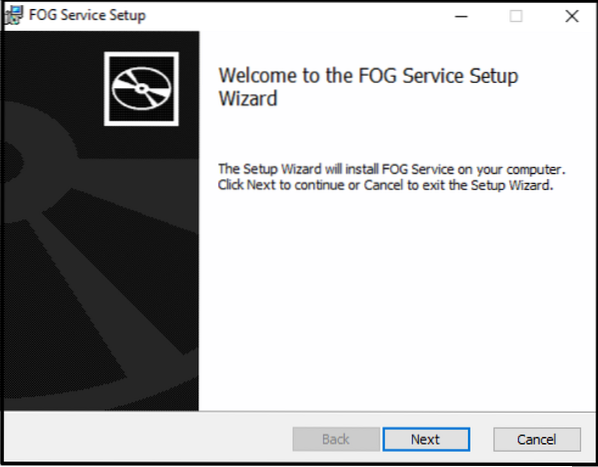
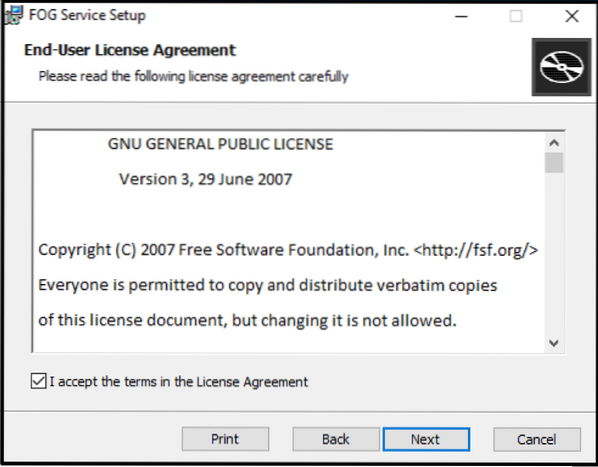
A következő képernyőn adja hozzá a FOG kiszolgáló IP-címét a kiszolgáló nevéhez.
Tartsa meg a webgyökér nevét és az alapértelmezett beállítás többi részét.
Törölje a Ködtálca engedélyezése opciót, hogy eltávolítsa a FOG szimbólumot a tálcáról (opcionális).
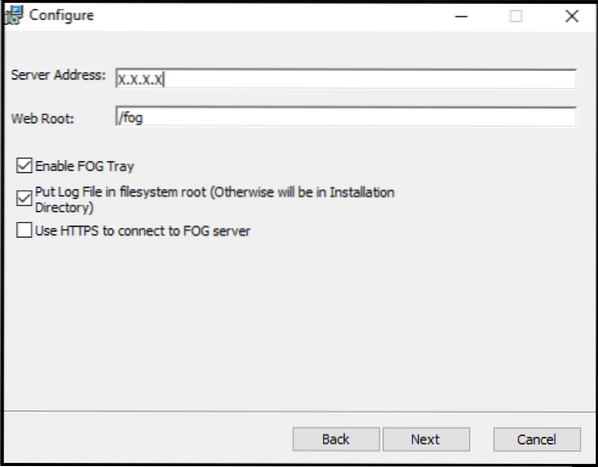
Hagyja az alapértelmezett célmappát, és kövesse a telepítés többi részét.
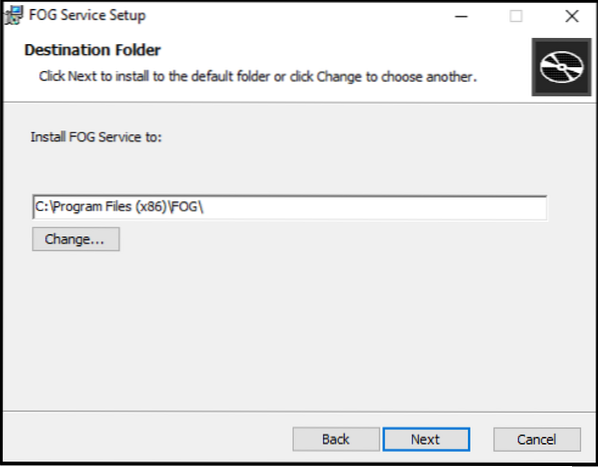
Indítsa újra a gépet, és ellenőrizze a tálcát, hogy észrevegye a Fog-Client sikeres telepítését.
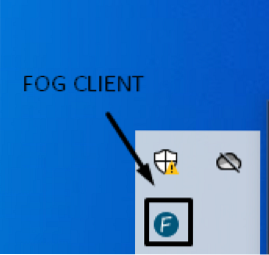
Gép jóváhagyása
Mivel a Windows telepítése nem FOG-on keresztül történt, az ügyfél nem megbízható a kiszolgáló számára, és kézi jóváhagyást igényel a szervertől.
Menj a Gazdagazdálkodás az irányítópulton válassza a lehetőséget Sorolja fel az összes vendéglátót és kattintson a gépre a nemrég telepített Fog-Client alkalmazással, majd kattintson a gombra Jóváhagyja ezt a gazdagépet?
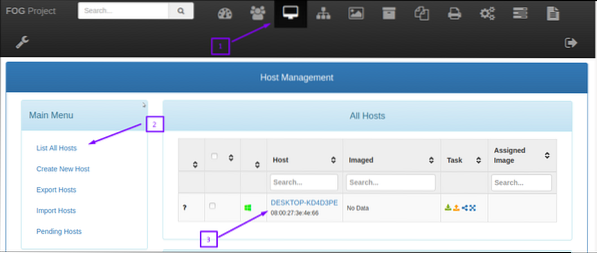

A gépi kép FOG szerveren keresztüli telepítéséhez azonban nincs szükség jóváhagyásra, és a kiszolgáló megbízhatónak tartja.
Gépregisztráció a FOG-nál
A gép ideális állapotban van a képek készítéséhez. Indítsa el a hálózatról, hogy belépjen a PXE Boot környezetbe.
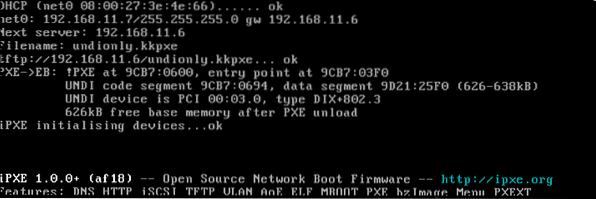
A fenti képernyőkép egy sikeres PXE rendszerindítást jelent:
A PXE kliens hozza a hálózati kapcsolatot és IP-címet kér DHCP-n keresztül. A DHCP szerver (X.x.x.X) megadja az ügyfélgépnek az IP-címet / netmaskot, valamint a következő kiszolgáló (FOG-kiszolgáló IP-címe) és a rendszerindító fájlfájl név" (oktalanul.kkpxe).
A PXE kliens most megkapja az oktalanságot.kkpxe kép a / tftpboot könyvtár TFTP szerveren keresztül.
A konfigurációt követően unionionly végrehajtja és bemutatja a FOG boot menüt.
A FOG indítási menüben a „Host nincs regisztrálva” felirat látható; a FOG számára ismeretlen. Görgessen le a „Gyors regisztráció és leltár” lehetőségig, és válassza az alapértelmezett „merevlemezről történő indítás” előtt. A regisztráció után indítsa újra az ügyfelet, és állítsa le a gépet.
Képregisztráció a FOG-nál
Ez a lépés felvesz / regisztrál egy képet a FOG szerverre. Ilyen módon rögzíti a teljes merevlemezt és az összes partíciót.
Jelentkezzen be a FOG-kiszolgáló webes felhasználói felületére, válassza ki a „Képkezelés” szakasz az irányítópultról, és válassza a lehetőséget „Új kép létrehozása”. Írja be az új képnevet, hagyja meg az alapértelmezett beállításokat, és görgessen lefelé a "Add '.
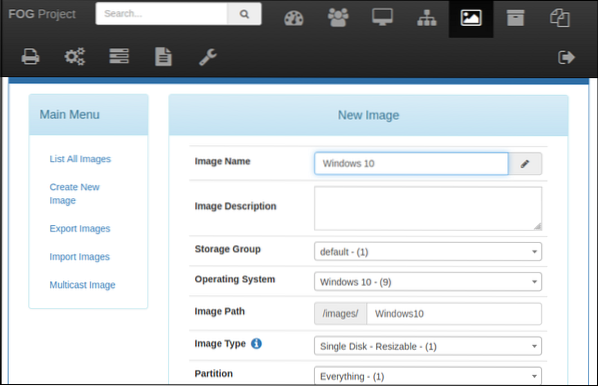
Gép-Kép Egyesület
Most társítsa az Window 10 képet a meglévő állomással a Gazdagép kezelése szakaszban.
Kattintson a "Host Management ” az irányítópult szakaszát, és válassza a lehetőséget „Minden vendég felsorolása”.
Kép készítéséhez válassza ki a gazdagépet. Lépjen aGazdakép”Legördülő menüből válassza ki a nemrégiben hozzáadott Windows 10 képet.
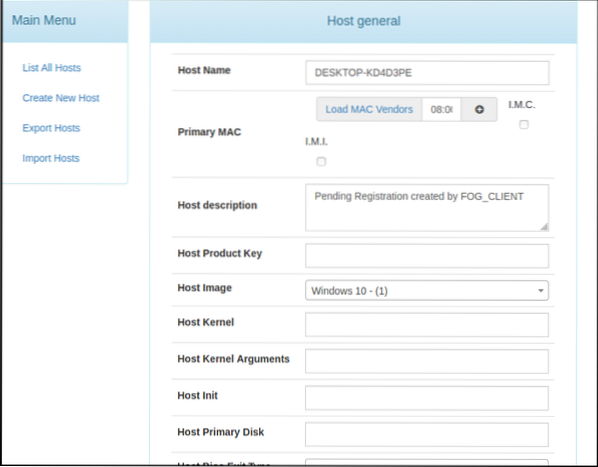
Capture Task létrehozása
A rögzítési feladat utasítja a FOG szervert, hogy rögzítse és tárolja a Windows 10 kép merevlemez tartalmát, amikor a gép a hálózatról indul.
Míg a FOG webes kezelőfelület gazdagépkezelésében válassza „Alapvető feladatok" kiválaszt 'Elfog". Kattintson "Feladat”; ez lehetővé teszi a feladat képalkotó beállításainak módosítását.
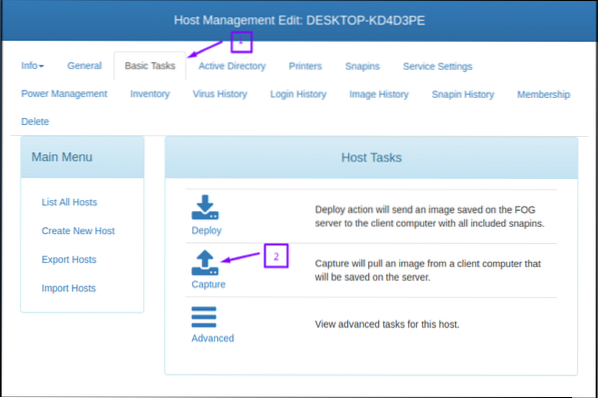
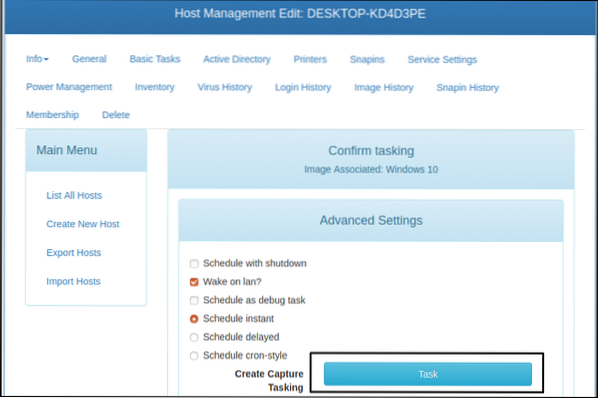
Képrögzítés
Győződjön meg arról, hogy a gép elindítja a hálózatot, amikor elindítja a rögzítési folyamatot. Mivel az elfogási feladat a gazdagéphez van hozzárendelve, a FOG boot menü helyett egy Partclone végrehajtást fog észrevenni.
A Partclone beolvassa a merevlemez tartalmát a hálózaton keresztül, és tömörített képfájl formájában ír a szerveren. Sikeres képrögzítés után a FOG frissíti az adatbázist, és a gép újraindul.
A képet sikeresen rögzítették, és készen áll más gépek telepítésére.
Következtetés
A cikk részletesen bemutatja az ingyenes nyílt forráskódú Ghost szerver megoldást, és összehasonlítja azt a Windows telepítési megoldással (WDS). Ez egy részletes oktatóanyagot kínál a FOG telepítéséről és konfigurálásáról. Bemutatja azt a DHCP-kiszolgáló beállítását is, amely lehetővé teszi a FOG-Client telepítését PXE rendszerindításra a gazdagépen a képrögzítéshez. Végül részletesen bemutatja a képrögzítési folyamatot, hogy egy könnyen érthető útmutatóval megkönnyítse az olvasókat.
 Phenquestions
Phenquestions


